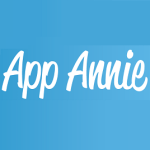< この記事をシェア >
自分の配信しているアプリを一括管理できるサービス「App Annie」の使い方です。
「App Annie」はApp Store(iPhoneアプリ)、Google Play(Androidアプリ)はもちろんのことAmazonで配信しているアプリやiBook、Kindleなどといった電子書籍、AdMobをはじめとする広告の管理も一元管理することができるサービスとなっています。
なんかこのロゴ見たことないですか??
あ、App Annieはちゃんと日本語ですよ。
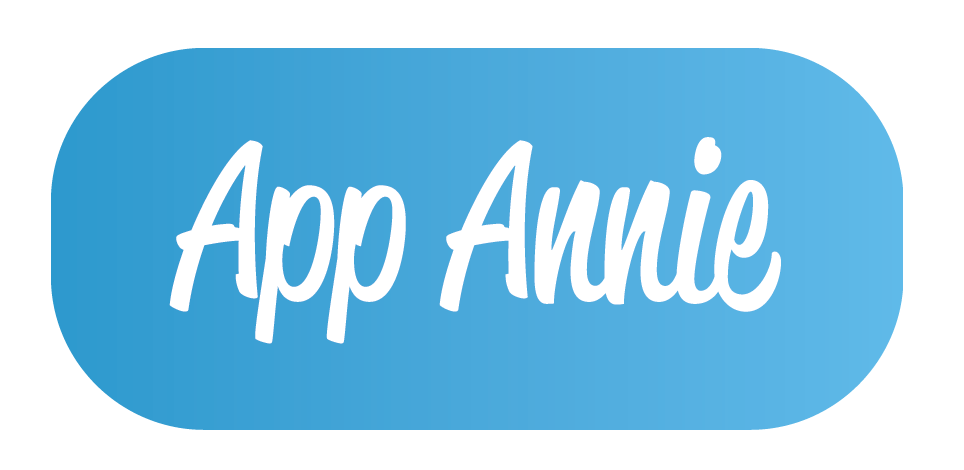
⇒ http://www.appannie.com/jp/
また「App Annie」はアプリ内に面倒くさいSDKの導入なども不要です。
それでいて自分のアプリのダウンロード数やランキング、収益、ASOなど様々なデータを見ることができます。
複数のプラットフォームでアプリを展開しているユーザーさんにはとっても嬉しいサービスになっています。
聞いた話によると有名ゲームのClash of Clans(クラッシュオブクラン)の運営者も使っているとかなんとか。
App Annie概要。使う前にちょっと忠告
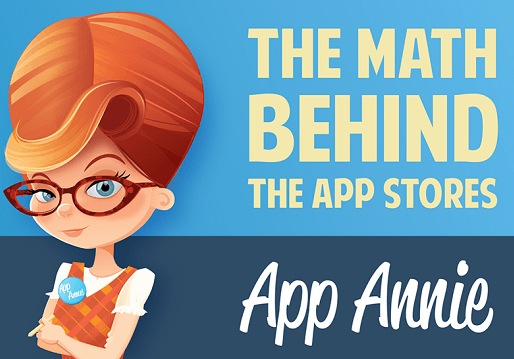
↑にApp Annieではアプリ内のSDKが不要、と書きました。
それなのにアプリの詳細データがなぜわかる??と思われる方も多いかもしれません。
これとってもシンプルなんです。
一元管理したいプラットフォームのID・パスワードを渡す必要アリ
↓に書いていきますが、App Annieアカウントを作成した後に自分のチェックしたいアプリ配信プラットフォームのアカウントのID・パスワードを入力することになります。
iPhoneアプリの統計データを見たいならiTunes Connect、Google Playのデータを見たいならGoogleアカウントのID・パスワードをApp Annieに登録するということになります。
もちろんセキュアに保護されるものですが、第三者に自分または企業のアカウントデータをパスワード付では渡せない!という人はApp Annieを使うのは厳しいです。。
ID・パスワードまで渡せば、そりゃSDKなくても見れるよね。。というお話です。
ただ、Google PlayDeveloperやiTunes Connect上からは一発では見れないデータがサクッと表示されますし、複数のアカウントを一元管理できるのでとっても便利ではあります。
App Annieの使い方
新規ユーザー登録
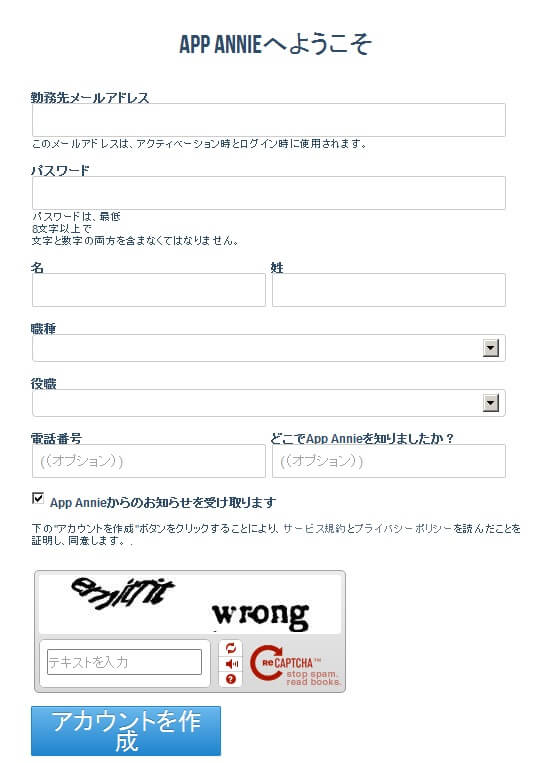
⇒ https://www.appannie.com/account/register/
とってもシンプルです。
基本的にメールアドレス・パスワードが重要になってきます。
登録後に登録したメールアドレスにApp Annieから折り返しメールが届き、そのメールにあるURLをクリックで登録完了のパターンです。
登録が完了するとログインできるようになります。
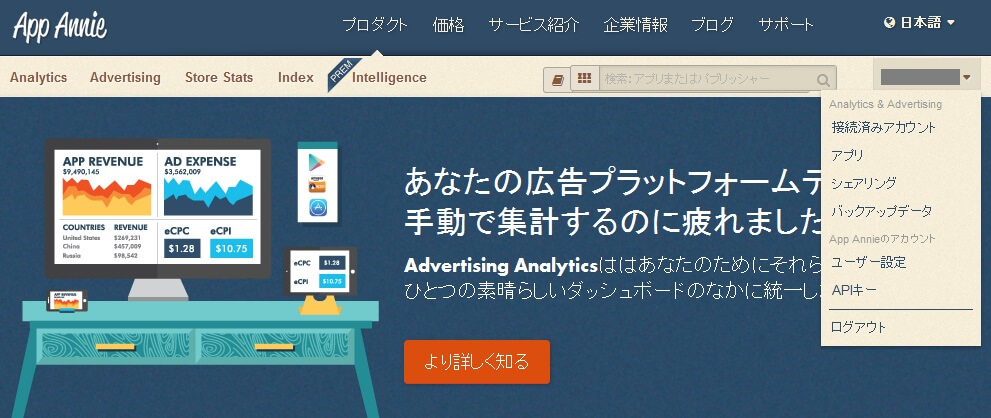
ログイン状態になると画面右上にアカウント名とメニューが表示されるようになります。
ここに表示される「接続済みアカウント」をクリックします。
各プラットフォームの情報を登録する
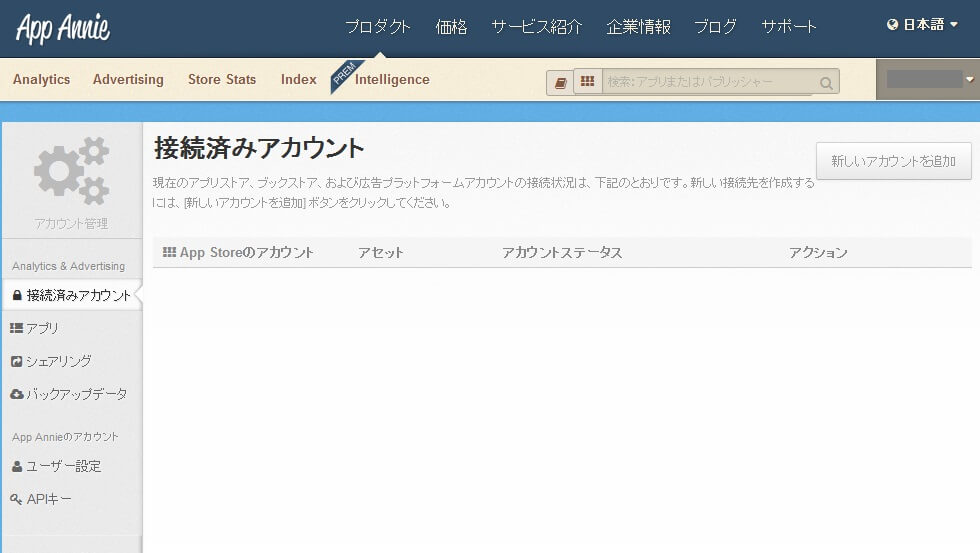
自分がAppAnnieにて管理しているアカウントの一覧ページです。
もちろん最初は何もありません。
画面右上にある「新しいアカウントを追加」をクリックします。
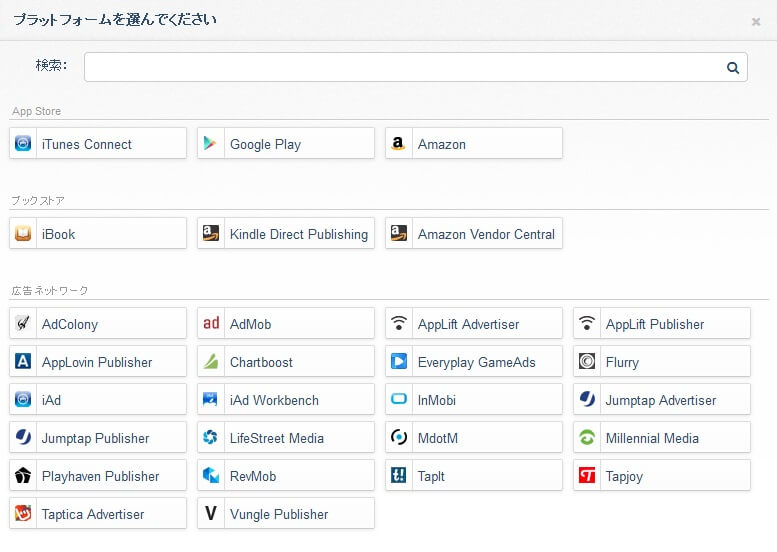
見たことのあるアイコンや言葉がズラズラっと表示されます。
まずはAndroidアプリを管理してみたいので「Google Play」をタップします。
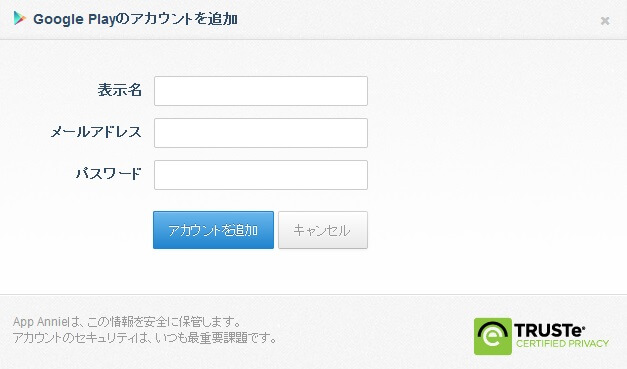
ここに自分のAndroid Developerの紐づいているGoogleアカウントのIDとパスワードを入力することになります。
表示名というのはApp Annie上で表示される任意の名前です(後から変更可能です)
ちなみにGoogleのログインは勝手にID・パスワードでApp AnnieがログインするというわけではなくAPIを叩きにいっているようです(多分)
プライバシーは守りますよの証であるTRUSTeにも加入しています。
一応安全ということで。。
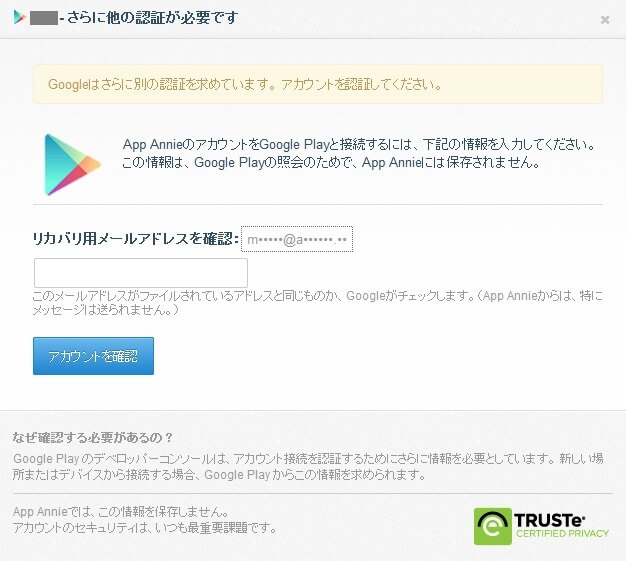
またGoogleアカウントの場合、リカバリ用メールアドレスを設定していると↑のようにそのアドレスの入力も求められました。
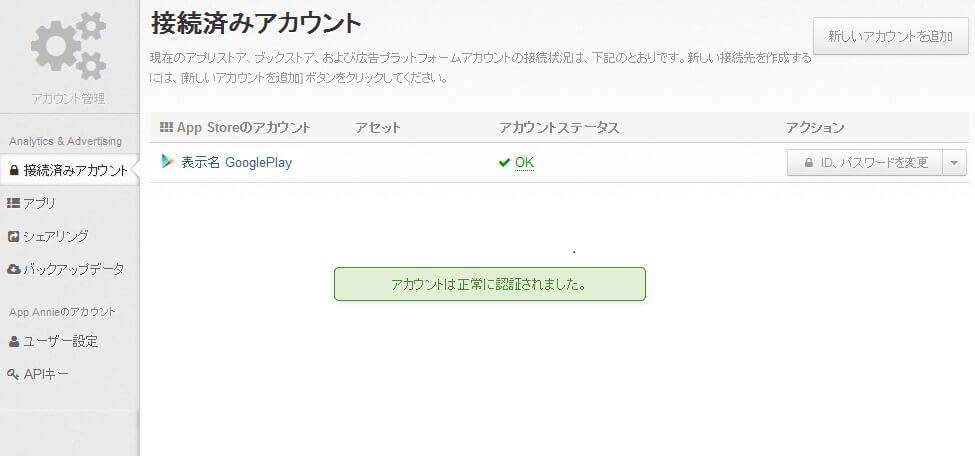
全ての項目がちゃんとGoogleのものと一致すれば↑のようにApp Annie内の「接続済みアカウント」にGoogleが追加されていることがわかります。
そしてここから数分待つと…
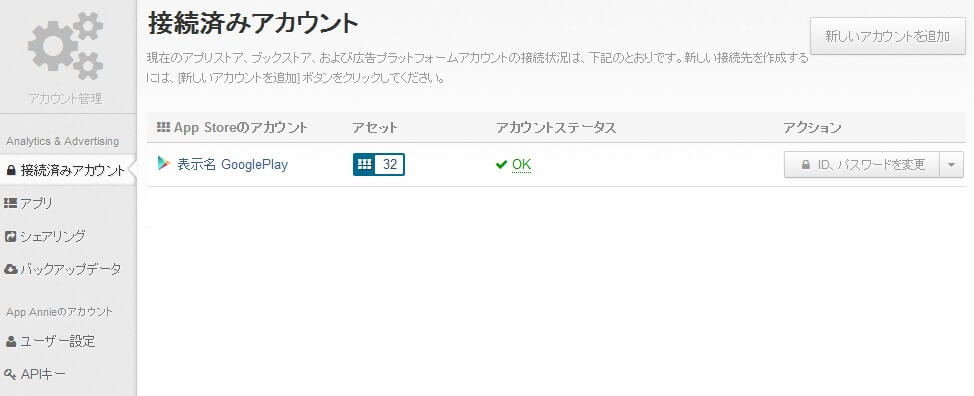
↑アセットという部分にアイコンと数字が登場しました。
これが自分の登録したアカウントに紐づいているアプリの数です。
アカウント名をクリックすれば詳細画面も見ることができます↓
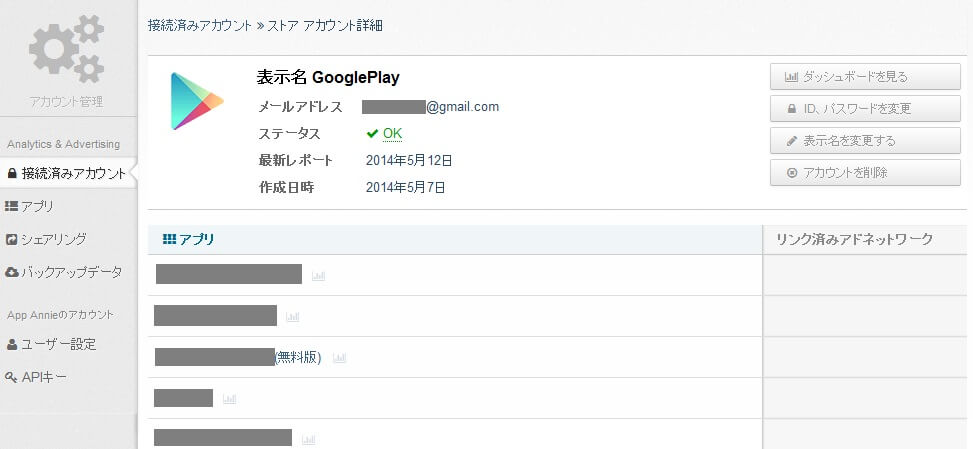
この手順はiPhoneアプリでも同様でApp Storeのアカウントを追加したい場合も「新しいアカウントを追加」からiTunes ConnectのIDとパスワードを入力することになります。
自分の場合、2つともを登録してみました。
電子書籍は持ってないのであしからず。。。
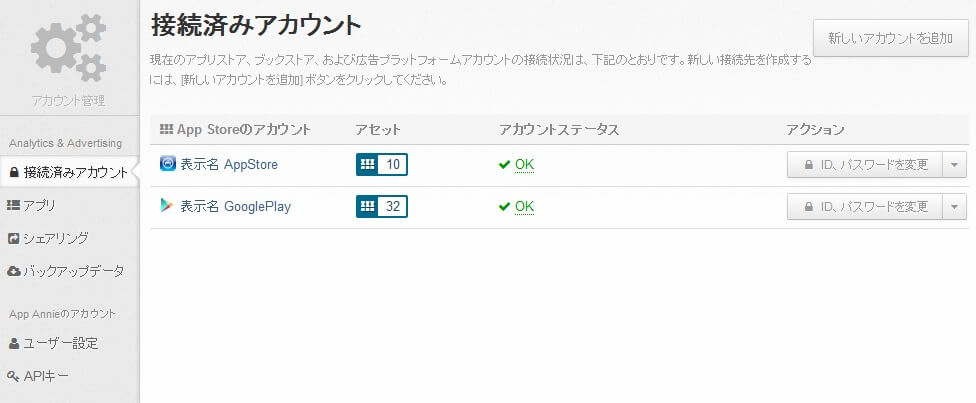
↑App StoreとGoogle Playを登録した状態。
アプリのデータ詳細を確認
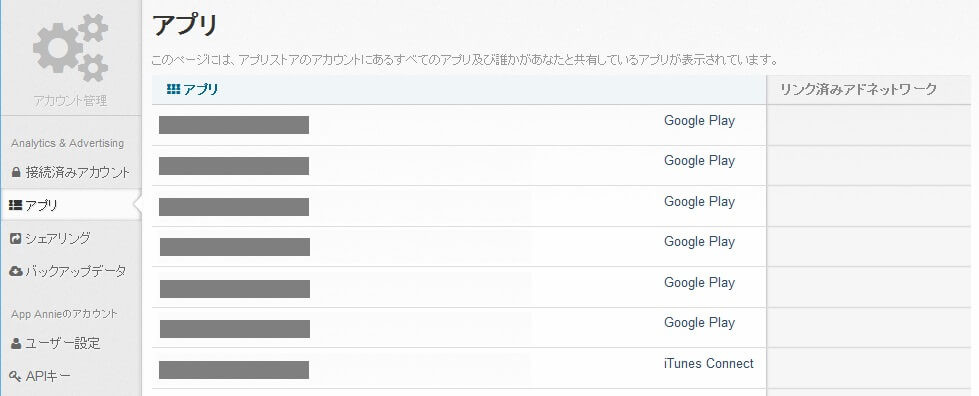
自分のアカウントページの左にある「アプリ」をクリックすると登録したプラットフォームのアプリがズラッと表示されます。
アイコン+アプリ名+配信プラットフォームが表示されるのでパッと見でわかりやすいです(↑画像は塗りつぶしになっててわかりにくいですが。。)
データを見たいアプリをクリックします。
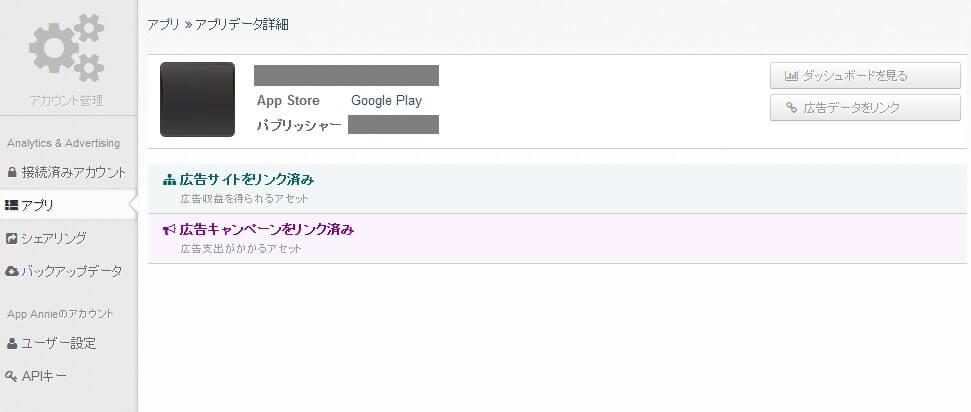
アプリの詳細が表示されます。
・アイコン
・アプリ名
・配信プラットフォーム
・パブリッシャー名
より詳細を見たい場合は右上の「ダッシュボードを見る」をクリックします。
収益
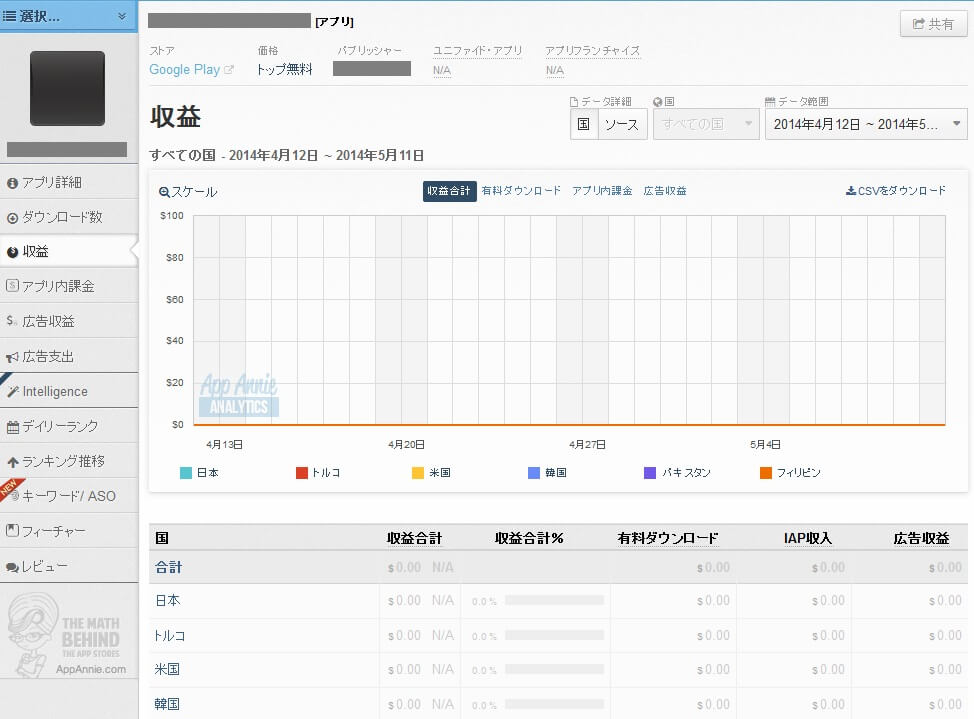
ダッシュボードです。
かなり様々なデータを見ることができます。
収益のデータは国別であったり、有料アプリのダウンロード、アプリ内課金、広告などカテゴリ別に見ることも可能です。
CSV形式にダウンロードもできます。
操作性としてはGoogleAnalyticsに近いと感じました。
ランキング
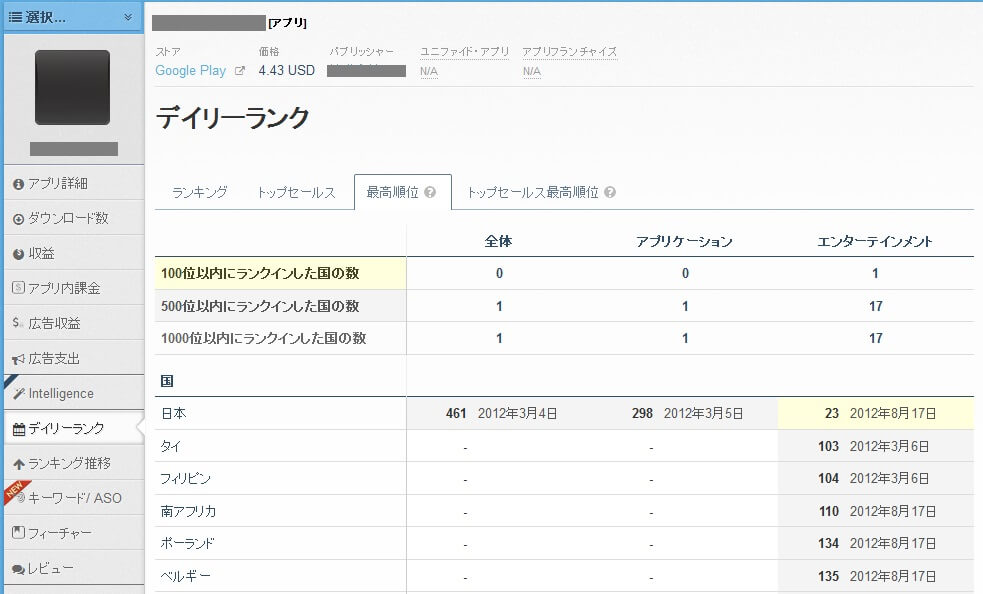
デイリーランキング、トップセールスランキングやそのアプリの過去最高順位などを見ることができます。
キーワード/ ASO
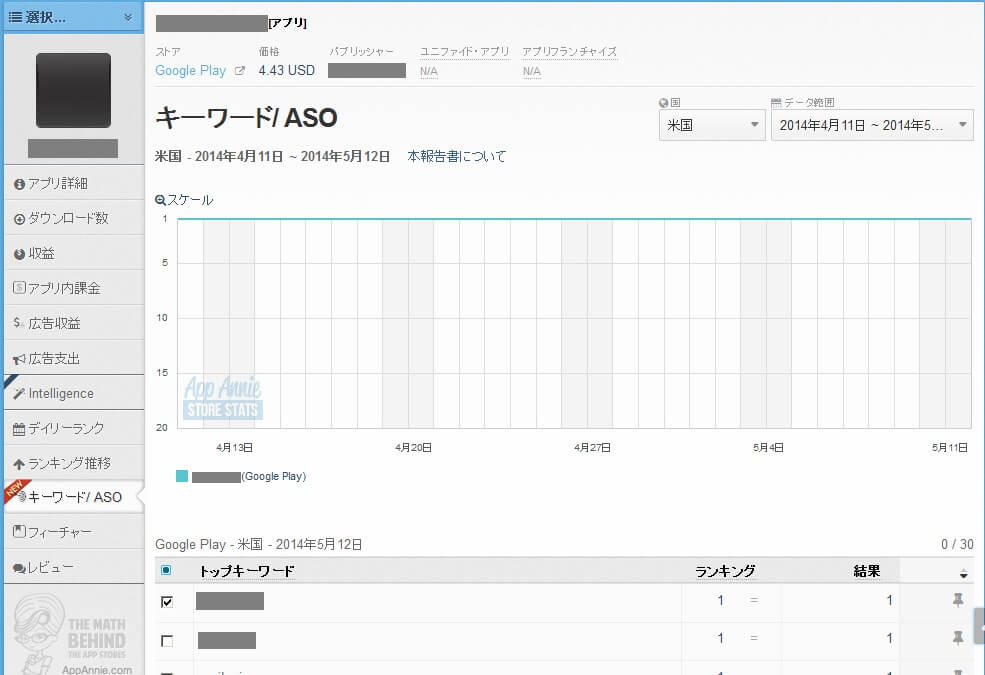
アプリに対する検索キーワードを見ることもできます。
いわゆるASOというやつです。
フィーチャー
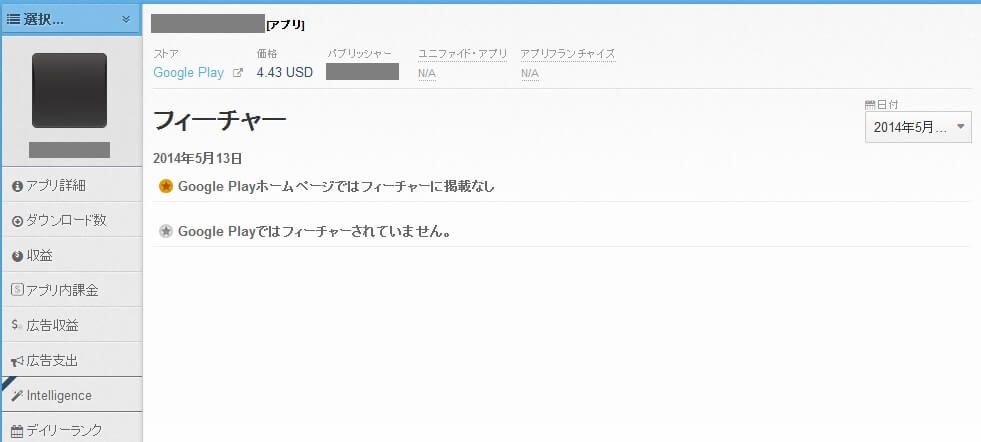
各プラットフォームにてフィーチャーとして掲載された履歴や現在のフィーチャーです。
レビュー&評価
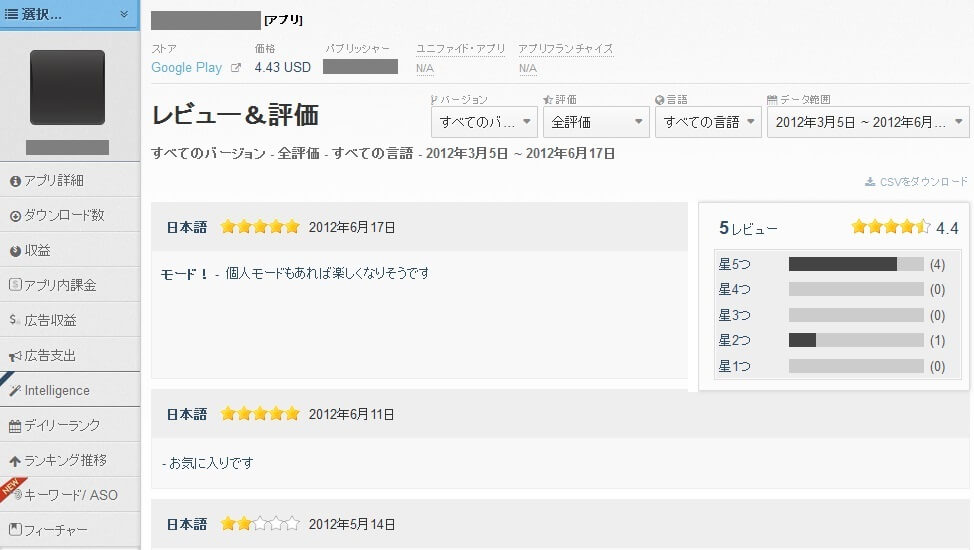
各プラットフォームのユーザーレビューと評価を見ることができます。
ここまでの機能はAppAnnieに登録するだけで完全無料で見ることができます。
アプリ内課金を搭載したアプリがなかったのでその辺のデータは見れませんでした。。
もっとAppAnnieを使いたい人には
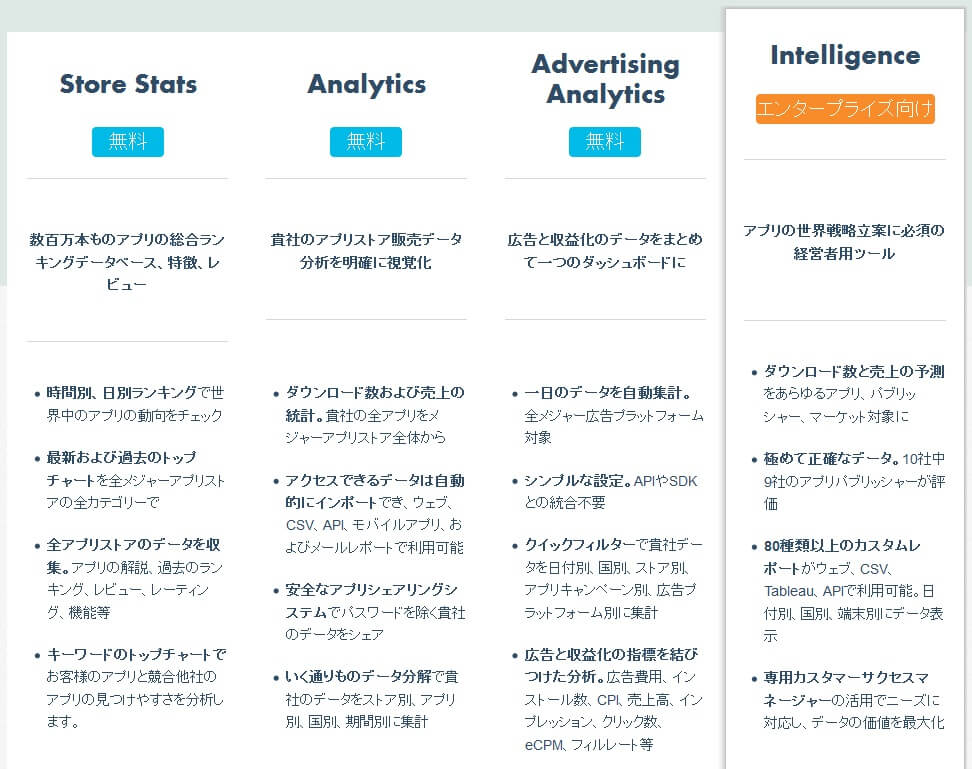
またAppAnnieには有料プランも存在します。
有料プランに加入すれば、「ダウンロード数と売上の予測」や「80種類以上のカスタムレポート」「専用カスタマーサクセスマネージャー」が使えたりするようです。
金額がよくわからなかったのですが12ヵ月の年間契約にてご購入いただけます。App Annie Analyticsユーザーには特別割引がございます。なんていう表記がありました。
気になる方は↓から問い合わせてみるのがいいと思います。
⇒ http://www.appannie.com/jp/pricing/
複数プラットフォームにてアプリを配信している人にはオススメ
ザクッと使ってみての感想ですが、AppAnnieは複数のプラットフォームにまたがってアプリを配信しているデベロッパーさんにはオススメできると感じました。
毎日の売り上げをiTunes Connectにログインして終わったら次はGoogle Playにログインして…
とやるよりは効率的になるのかなと。
ただ、仮にも第三者にIDとパスワードを渡すことになるというのも会社であればネックになるのかもしれないですね。
まぁAppAnnieへの登録だけなら無料&プラットフォーム情報もいりませんので登録だけしてみて、使えそうならプラットフォームのデータを入力してみるというのもアリじゃないでしょうか??
■App Annie
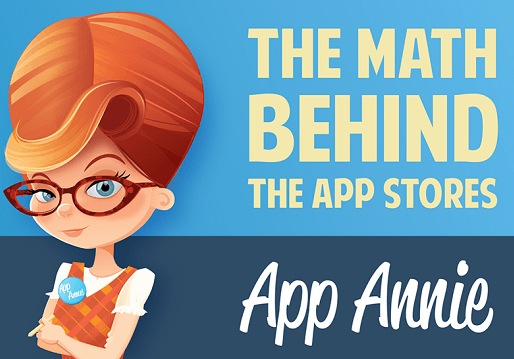
< この記事をシェア >
\\どうかフォローをお願いします…//
このApp Annieの使い方 – iOSもAndroidもAmazonも複数プラットフォームのアプリを一元管理する方法の最終更新日は2014年5月14日です。
記事の内容に変化やご指摘がありましたら問い合わせフォームまたはusedoorのTwitterまたはusedoorのFacebookページよりご連絡ください。